Wil je de kwaliteit van je foto's op een eenvoudige manier verbeteren met Adobe Camera Raw? De lineaire verloop is een krachtig hulpmiddel dat je helpt om gerichte aanpassingen in geselecteerde beeldgebieden te maken. In deze handleiding leer je hoe je met het verloopfilter dramatische veranderingen in je foto's kunt bereiken met slechts een paar klikken.
Belangrijkste bevindingen
- De lineaire verloop maakt specifieke aanpassingen mogelijk zonder dat je ingewikkelde masking hoeft toe te passen.
- Je kunt belangrijke beeldelementen benadrukken door gerichte aanpassingen van belichting, kleurtemperatuur en andere instellingen.
- Iteratieve aanpassingen zijn mogelijk, zodat je je beeld steeds verder kunt optimaliseren.
Stap-voor-stap handleiding
Eerste stappen met het lineaire verloopfilter
Om met de lineaire verloop te werken, moet je eerst de juiste afbeelding hebben geopend. Klik bovenaan op het pictogram voor het verloopfilter om de tool te activeren. Je zult merken dat de interface erg lijkt op het gebied van de basisinstellingen.
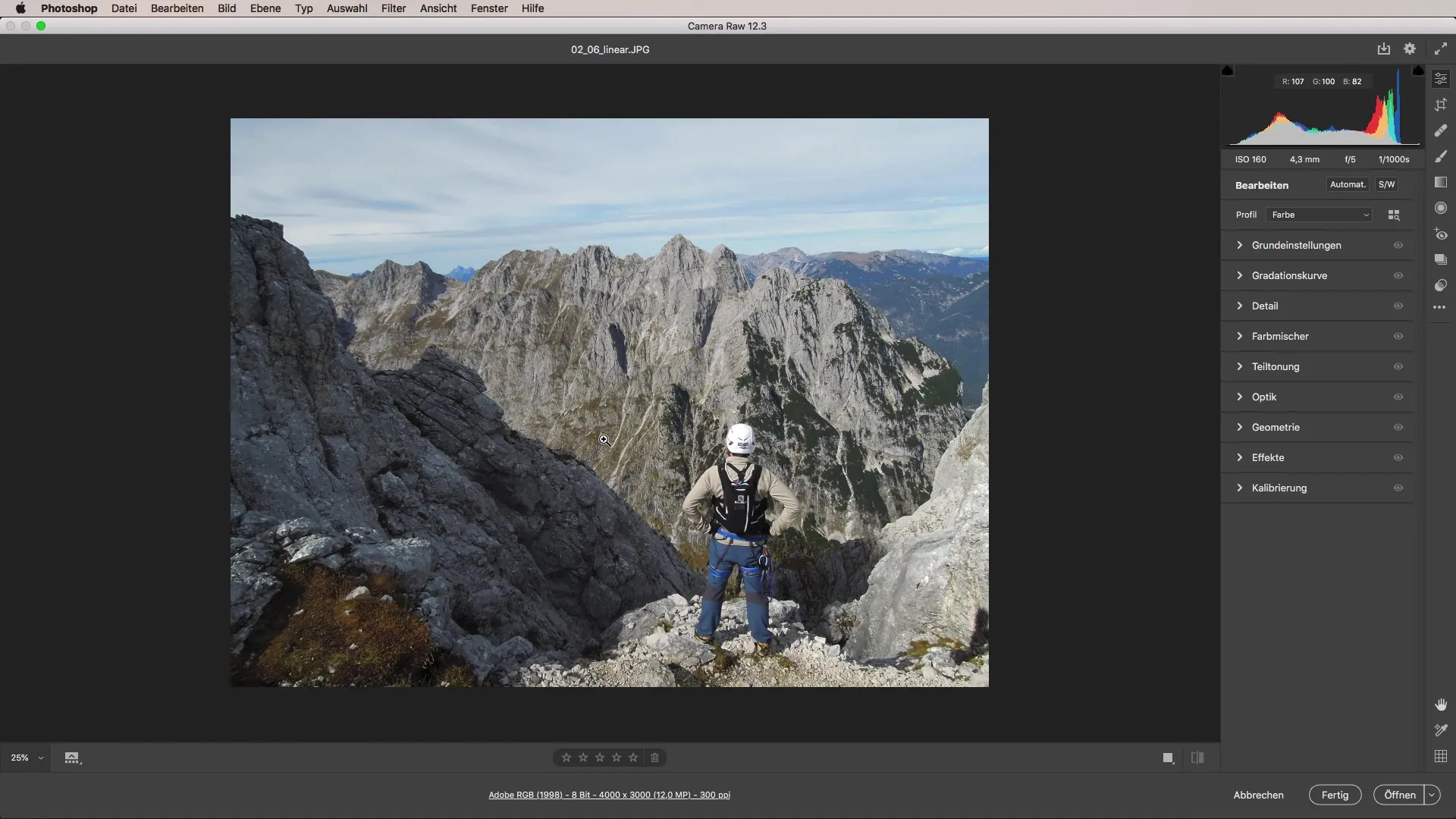
Afbeelding donkerder maken
Een veelvoorkomende toepassing is het donkerder maken van de lucht. Trek eerst de belichtingsregelaar naar beneden om de lucht te verdonkeren. Ga naar het midden van de afbeelding en trek van boven naar beneden. Je zult onmiddellijk zien hoe de lucht donkerder wordt. De mate van deze verdonkering is recht evenredig met de beweging van de schuifregelaar.
Aanpassingen maken
Als de verdonkering niet genoeg is, kun je altijd weer aanpassingen maken. Dit is een van de grote voordelen van het lineaire verloopfilter. Trek eenvoudig de regelaar verder naar beneden om de gewenste donkerheid te bereiken.
Aanvullende donkerheden toevoegen
Bovendien kun je aanvullende verloopeffecten van de zijkant toevoegen. Door het verloop naar de gewenste zijde te slepen, kun je de afbeelding nog beter accentueren. Deze methode helpt je om de focus op het hoofdobject te leggen, zodat het duidelijker en presentabeler lijkt.
Kleurtemperatuur aanpassen
Nu de verdonkering goed is, laten we de kleurtemperatuur aanpassen. Reset het verloop met een dubbele klik en maak een nieuw verloop dat van het midden van de afbeelding naar beneden loopt. Laad een nieuwe kleurtemperatuur om gebieden buiten het verloop in te kleuren. Dit stelt je in staat om de kleurimpact van de afbeelding gericht te beheersen, zonder te hoeven maskeren in Photoshop.
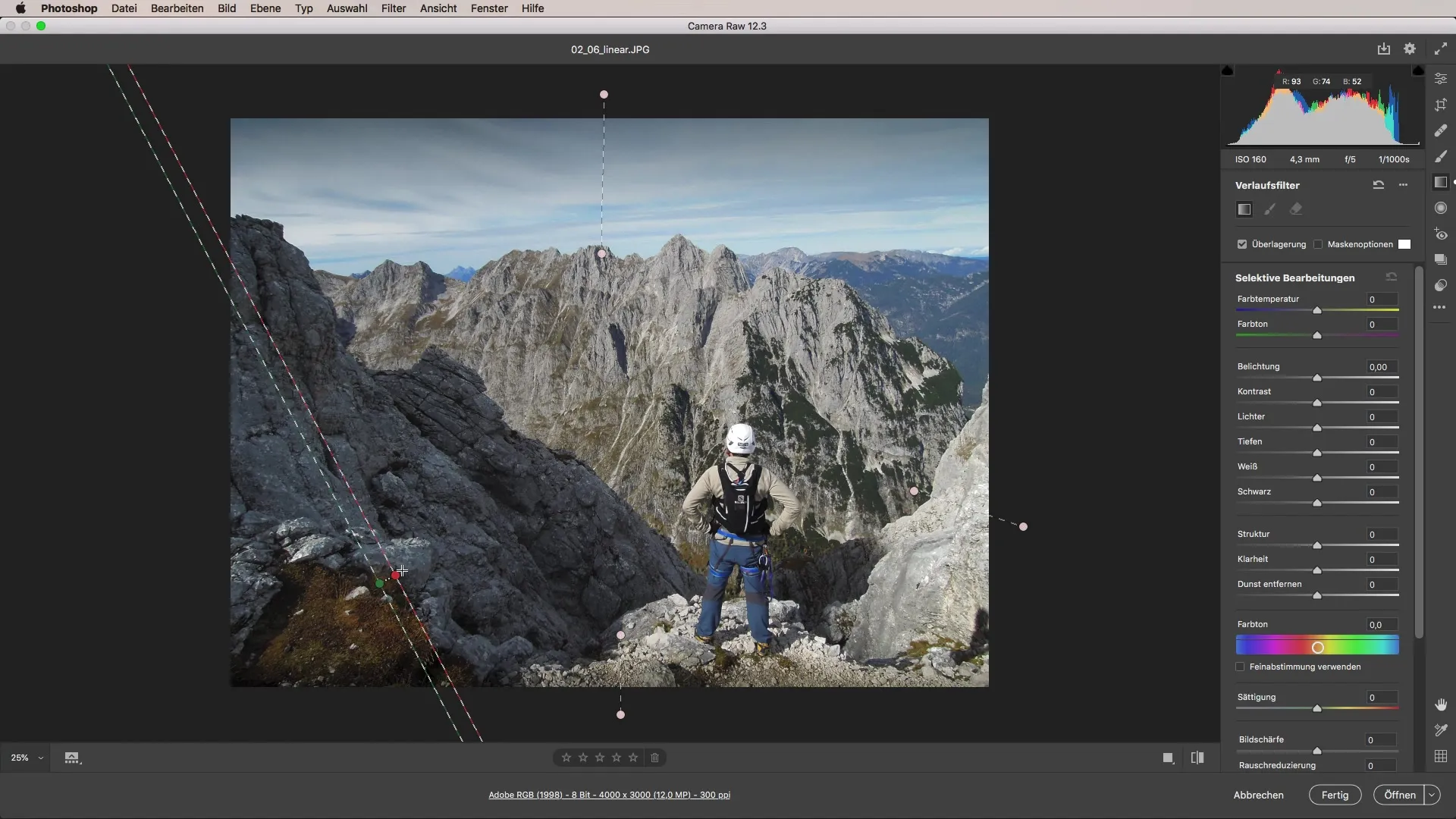
Highlights en schaduwen controleren
Om meer contrast te creëren, is het belangrijk om de highlights en schaduwen aan te passen. Trek de schuifregelaar voor de highlights naar beneden en verhoog het contrast terwijl je de helderheid aanpast. Hierdoor wordt het gebied helderder en trekt het de aandacht van de kijker.
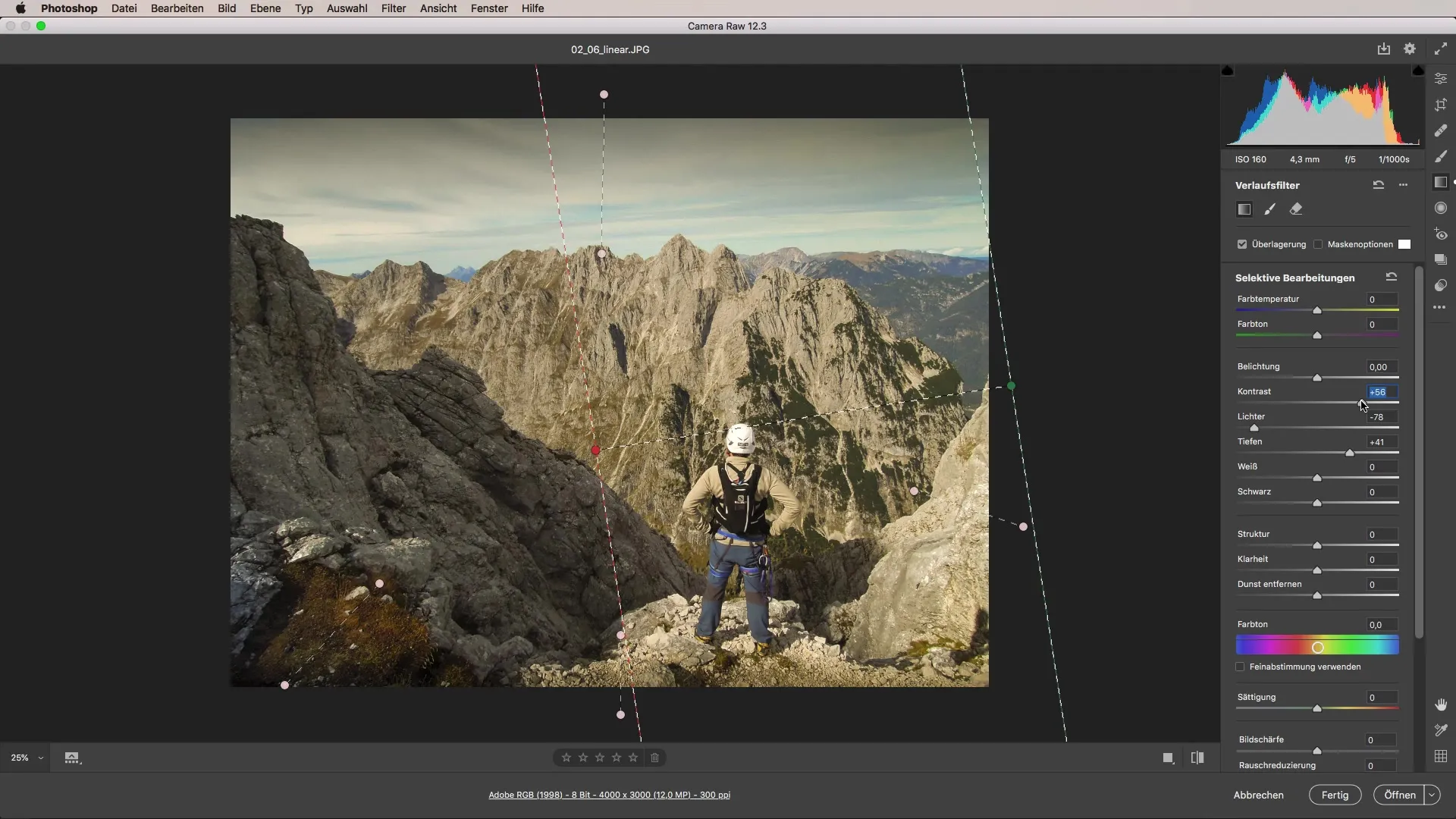
Koel kleurenschema maken
Om een koele kleursfeer te creëren, kun je de helderheid weer op nul terugzetten en vervolgens de blauwtinten van de lucht benadrukken. Trek de kleurtemperatuurregelaar voor de lucht en experimenteer met extreme waarden.
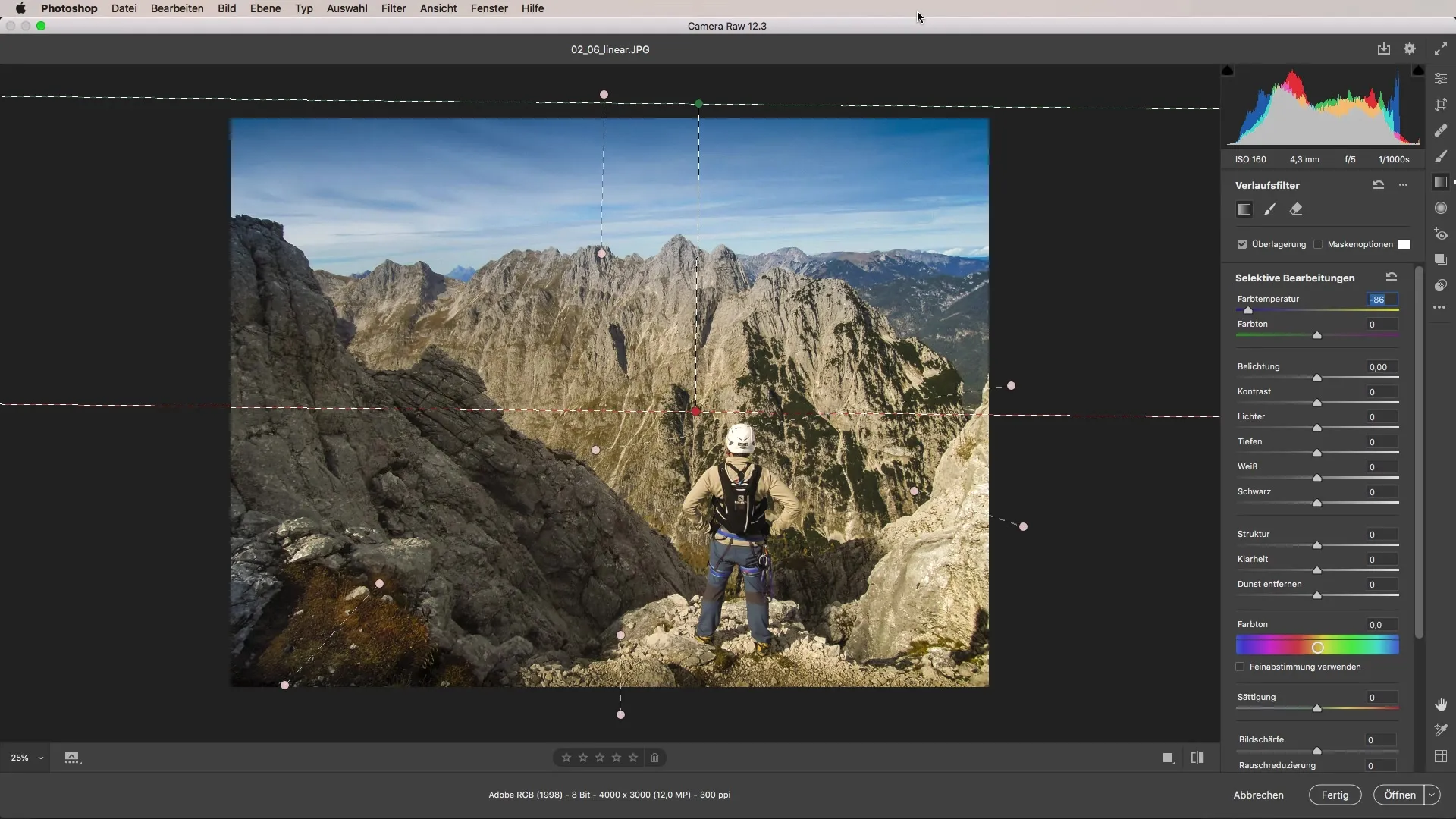
Voor-en-ná vergelijking
Als je alles goed hebt gedaan, zie je duidelijke verschillen tussen de originele en de bewerkte afbeelding. Een eenvoudige kleurverloop kan op een simpele manier je hele afbeelding verbeteren.
Samenvatting - Handleiding voor het gebruik van het lineaire verloopfilter in Camera Raw
De lineaire verloop in Adobe Camera Raw biedt de mogelijkheid om afbeeldingen gericht en effectief te verbeteren. Met de juiste aanpassingen kun je niet alleen de lichtstemming sturen, maar ook de kleurperceptie van je beelden veranderen. Met eenvoudige handelingen kun je indrukwekkende resultaten behalen.
Veelgestelde vragen
Hoe werkt de lineaire verloop in Camera Raw?De lineaire verloop stelt je in staat om gerichte aanpassingen in geselecteerde beeldgebieden te maken, zoals belichting of kleurtemperatuur.
Kan ik het verloop later aanpassen?Ja, je kunt op elk moment regelaars verplaatsen om de afbeelding verder te optimaliseren.
Wat kan ik bereiken met een verandering in kleurtemperatuur?Door de kleurtemperatuur aan te passen, kun je de tint van de lucht of andere gebieden in de afbeelding drastisch veranderen.
Kan ik het verloop op meerdere beeldgebieden toepassen?Ja, je kunt meerdere verlopen stapelen om complexere effecten te creëren.


